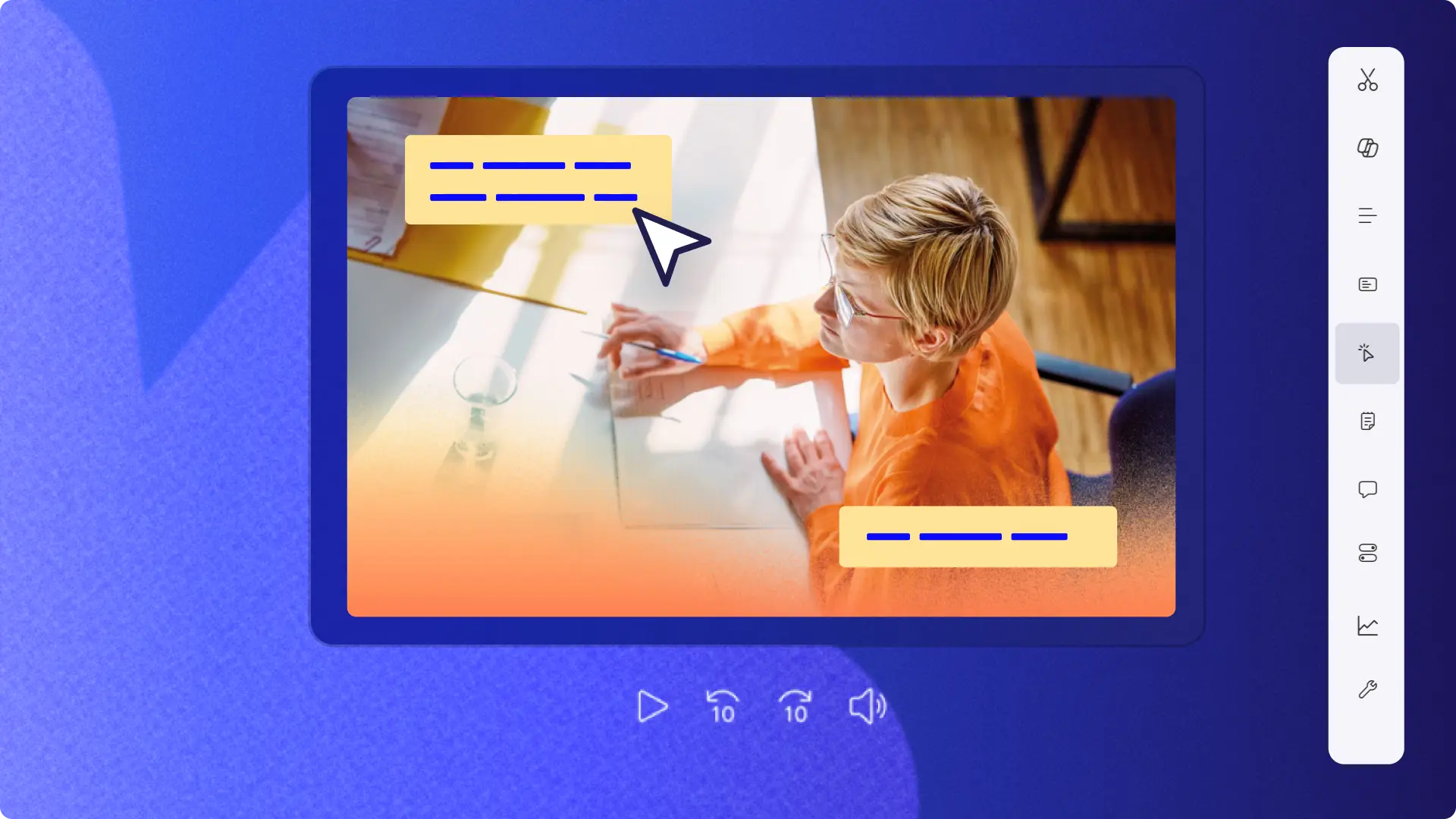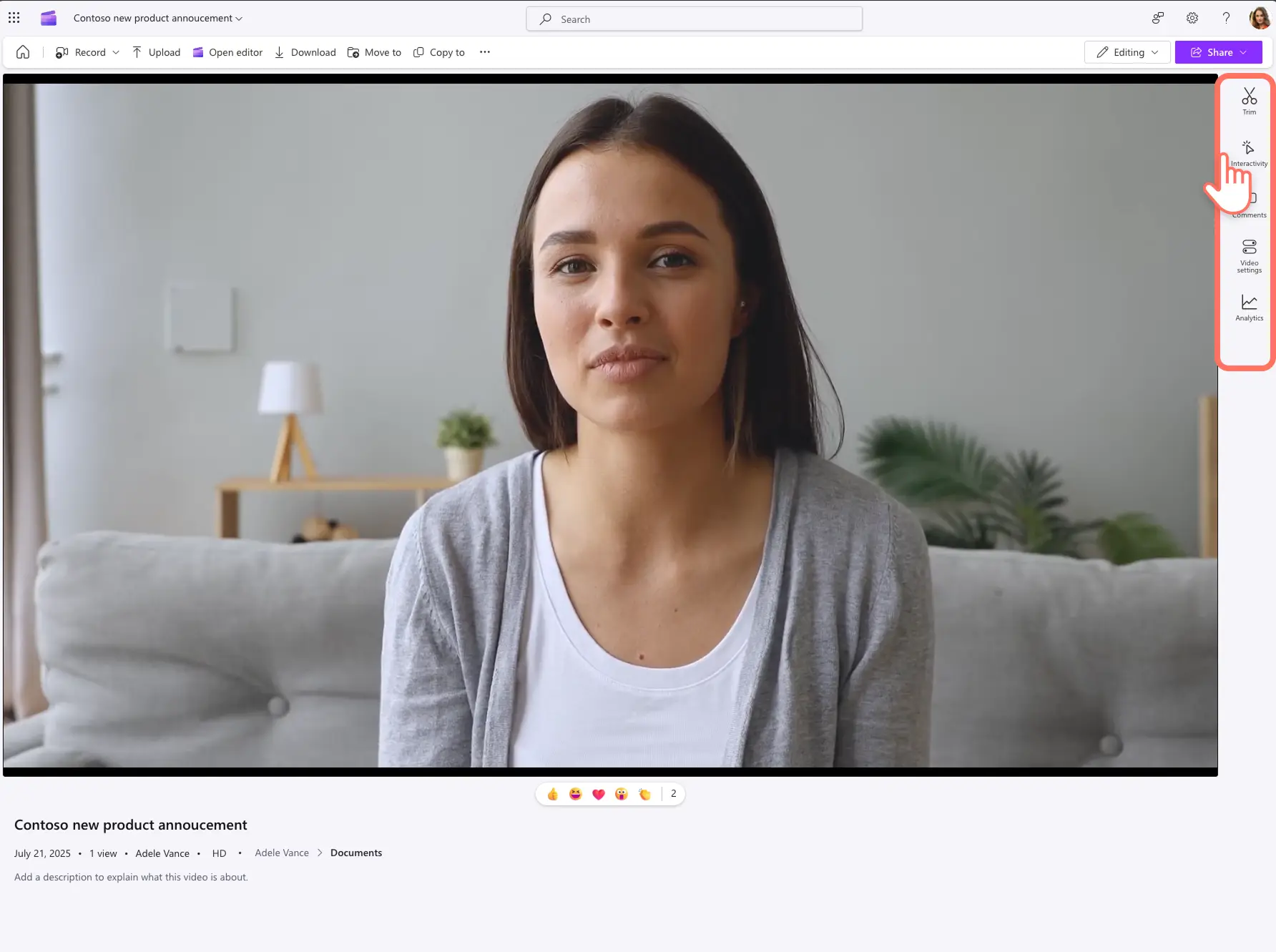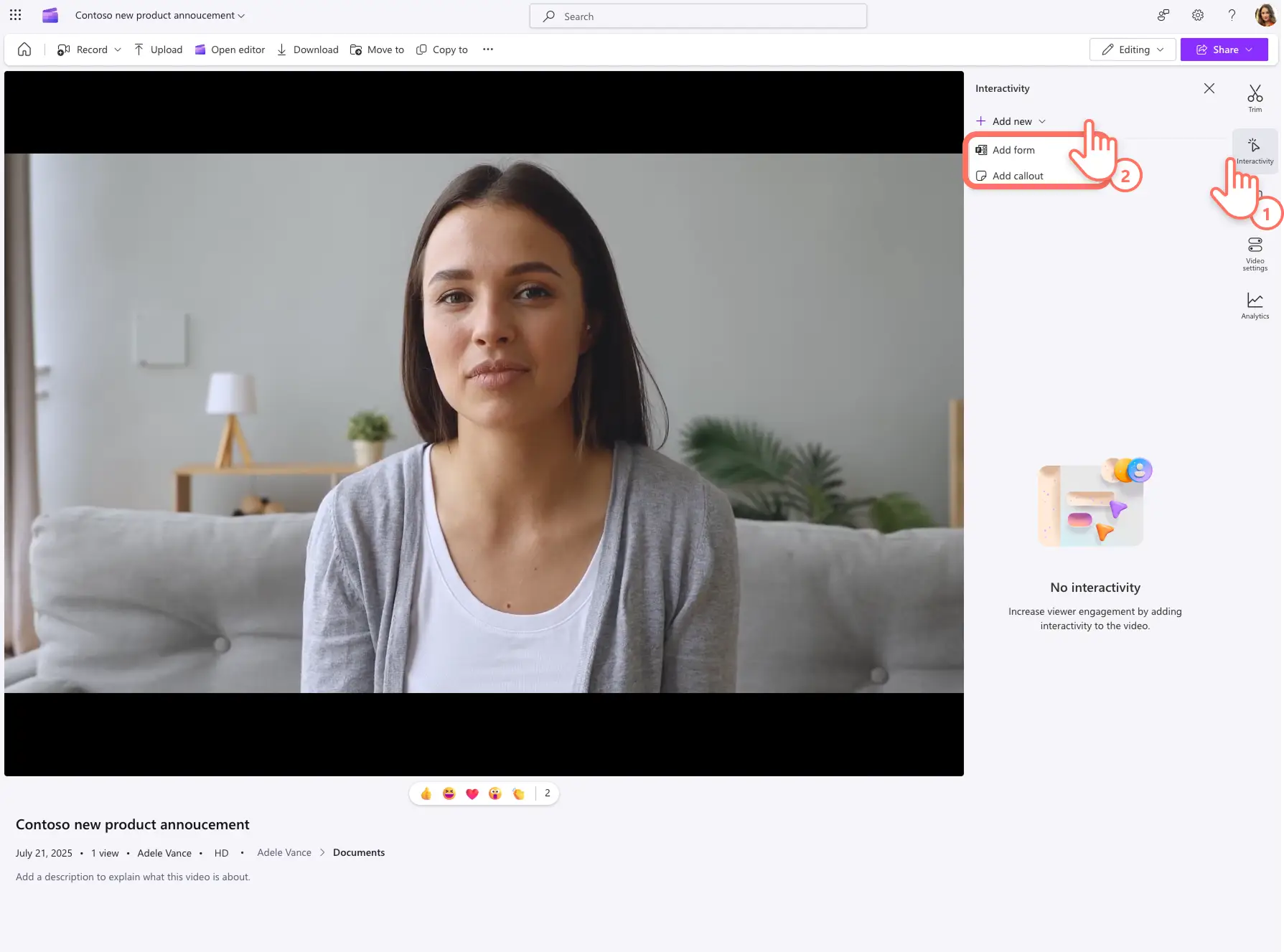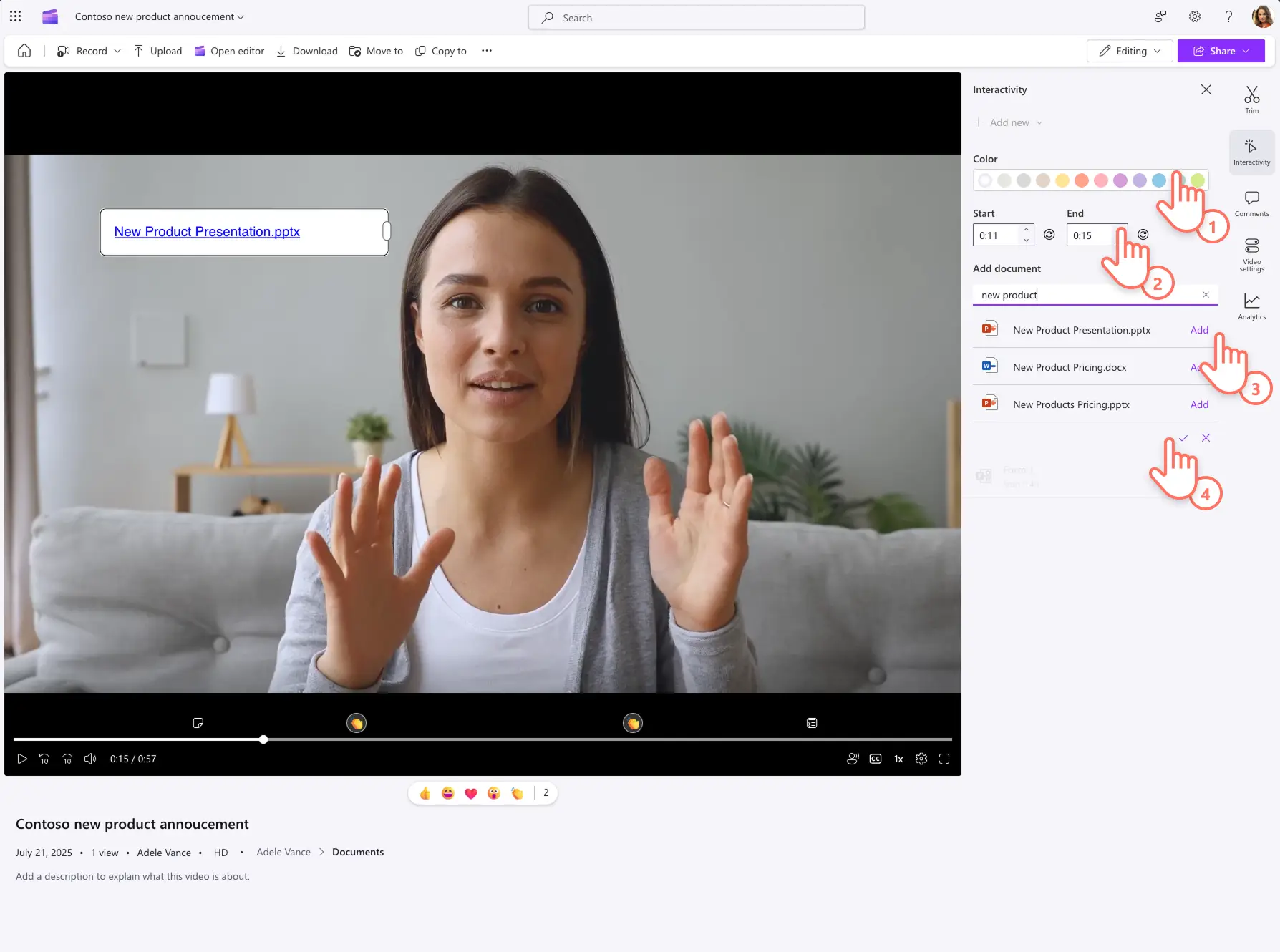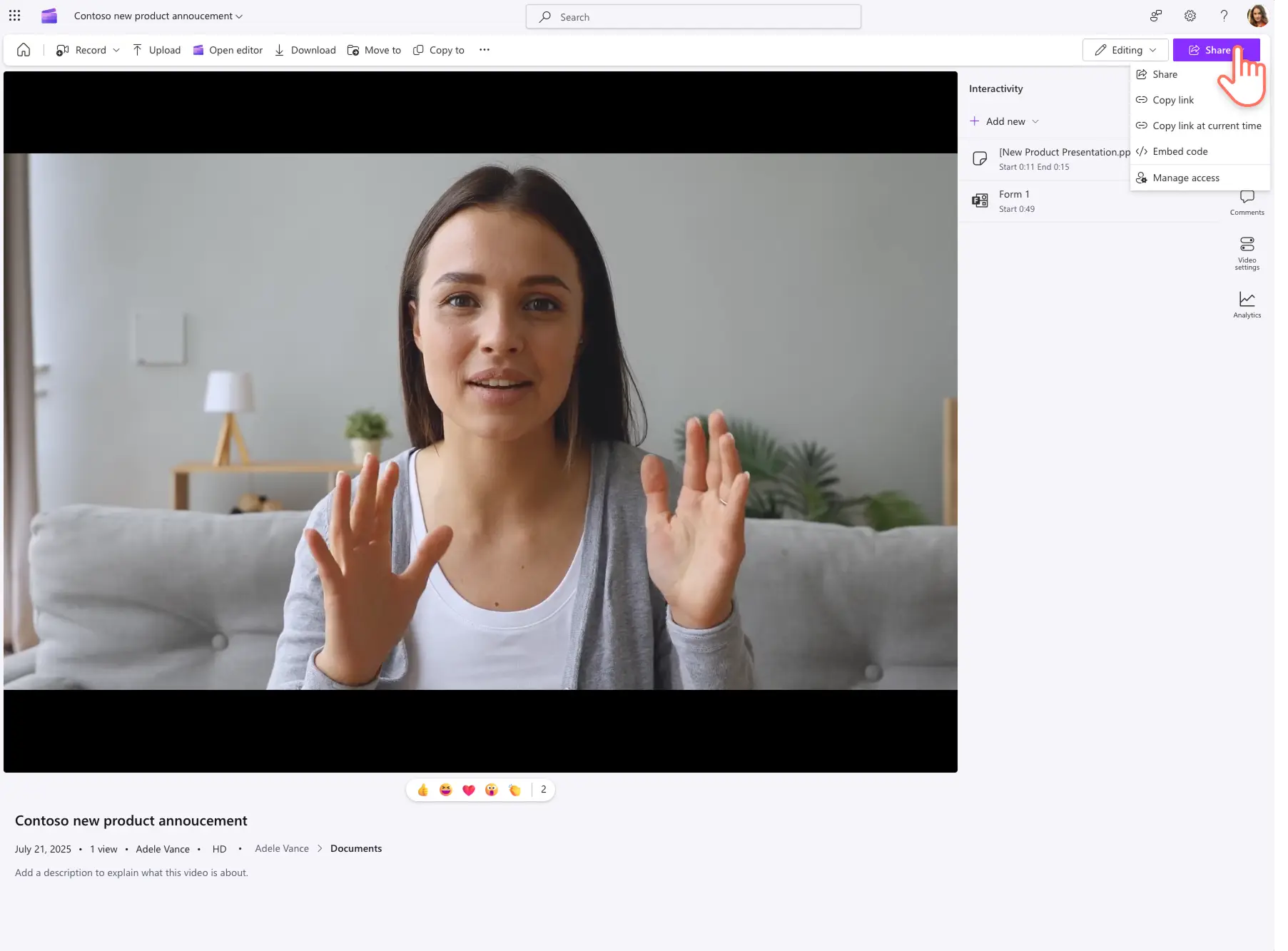Ενημέρωση! Τα στιγμιότυπα οθόνης σε αυτό το άρθρο προέρχονται από το Clipchamp για εταιρικούς λογαριασμούς και οι ίδιες αρχές ισχύουν για το Clipchamp για σχολικούς λογαριασμούς. Τα προγράμματα εκμάθησης για τον προσωπικό λογαριασμό Clipchamp μπορεί να διαφέρουν. Μάθετε περισσότερα.
Σε αυτήν τη σελίδα
Βελτιώστε την εταιρική στρατηγική βίντεο με αλληλεπιδραστικά στοιχεία που καθοδηγούν την αλληλεπίδραση βίντεο στην εργασία σας.Engage τους υπαλλήλους και τους πελάτες μέσω προσαρμοσμένης αλληλεπίδρασης για τη συγκέντρωση σχολίων, σχολίων και πολύτιμων σχολίων σε πραγματικό χρόνο.Οι φόρμες βίντεο και οι επεξηγήσεις συνοδεύονται επίσης από διορατική ανάλυση δεδομένων, η οποία μπορεί να σας βοηθήσει να σχεδιάσετε και να λάβετε αποφάσεις για επερχόμενα βίντεο, όπως βίντεο έρευνας, βίντεο ψηφοφορίας, βίντεο επίδειξης προϊόντων, μεταξύ άλλων.
Μάθετε πώς να χρησιμοποιείτε Clipchamp να μετατρέψετε τα προγράμματα προβολής βίντεο στο Microsoft SharePoint σε ενεργούς συμμετέχοντες σε λίγα εύκολα βήματα.Επιπλέον, εξερευνήστε ιδέες βίντεο για να χρησιμοποιήσετε φόρμες και επεξηγήσεις για να επιτύχετε καλύτερα αποτελέσματα στο χώρο εργασίας.
Πώς μπορείτε να προσθέσετε αλληλεπιδραστικές φόρμες και επεξηγήσεις στο Clipchamp
Βήμα 1. Προβολή του βίντεό σας στο Clipchamp
Ανοίξτε το βίντεό σας στο Clipchamp. Προβείτε σε κύλιση στη γραμμή εργαλείων που διαθέτει μια σειρά εργαλείων, ώστε να σας διευκολύνει να αποκόψετε ένα βίντεο, να προσθέσετε σχόλια στο βίντεο και να αλλάξετε τις ρυθμίσεις του βίντεο.Επιλέξτε την καρτέλα αλληλεπίδρασης για να προσθέσετε φόρμες και επεξηγήσεις στο βίντεό σας.
Βήμα 2.Προβολή επιλογών αλληλεπίδρασης βίντεο
Στην καρτέλα αλληλεπίδραση, επιλέξτε το κουμπί προσθήκης νέου για να εμφανίσετε ένα αναπτυσσόμενο μενού φορμών και επεξηγήσεων.
Βήμα 3.Προσθήκη φόρμας σε βίντεο
Για να προσθέσετε μια φόρμα, επιλέξτε προσθήκη φορμών από το αναπτυσσόμενο μενού στην καρτέλα αλληλεπίδρασης.Εισαγάγετε την υπάρχουσα σύνδεση Microsoft Form και προσαρμόστε τη χρονική σήμανση βίντεο ώστε η φόρμα να εμφανίζεται στους θεατές.Τέλος, επιλέξτε το κουμπί πλαισίου ελέγχου για να προσθέσετε τη φόρμα στο βίντεο.
Δεν έχετε σύνδεση φόρμας;Μεταβείτε στην επιλογή Microsoft Forms και δημιουργήστε ένα ερωτηματολόγιο για τους θεατές βίντεο σε λίγα λεπτά.
Βήμα 4.Προσθήκη επεξήγησης σε βίντεο
Δημιουργήστε και προσθέστε μια επεξήγηση σε βίντεο στο Clipchamp χρησιμοποιώντας την επιλογή προσθήκης επεξήγησης από το αναπτυσσόμενο μενού στην καρτέλα αλληλεπίδρασης.Ένα πλαίσιο κράτησης θέσης κειμένου θα εμφανιστεί στην προεπισκόπηση βίντεο.Προσαρμόστε το χρώμα επεξήγησης και προσαρμόστε τις χρονικές σημάνσεις έναρξης και λήξης βίντεο για να εμφανιστεί η επεξήγηση στο βίντεο.Στη συνέχεια, πληκτρολογήστε ένα όνομα αρχείου στη γραμμή αναζήτησης προσθήκης εγγράφου.Μπορείτε να προσθέσετε μια σύνδεση προς οποιονδήποτε τύπο αρχείου, όπως Παρουσιάσεις του Microsoft PowerPoint και Η Microsoft Word έγγραφα, από το SharePoint και το OneDrive του οργανισμού σας.Όταν είστε έτοιμοι, επιλέξτε το κουμπί πλαισίου ελέγχου για να προσθέσετε την επεξήγησή σας σε ένα βίντεο.
Βήμα 5.Αποθήκευση και κοινή χρήση βίντεο
Αφού προστεθούν οι φόρμες και οι επεξηγήσεις στο εταιρικό βίντεο ή εγγραφή σύσκεψης teams, δημιουργήστε μια διεύθυνση URL βίντεο χρησιμοποιώντας το κουμπί κοινής χρήσης για να στείλετε το βίντεο και να ενθαρρύνετε την αλληλεπίδραση.
Οι χρήστες μπορούν επίσης να κάνουν κοινή χρήση του βίντεο σε ένα συγκεκριμένη χρονική σήμανση με χρήση της σύνδεσης αντιγραφής στην τρέχουσα επιλογή κωδικού ώρας στο αναπτυσσόμενο μενού κοινής χρήσης.
Πώς μπορείτε να εξετάσετε την διαδραστική ανάλυση στο Clipchamp
Βήμα 1.Κάντε κλικ στην καρτέλα ανάλυση στο Clipchamp
Επιλέξτε την καρτέλα ανάλυσης για να εμβαθύνετε στις επιδόσεις του βίντεο, εάν περιέχει ήδη φόρμες και επεξηγήσεις.
Βήμα 2.Αναθεώρηση του πίνακα εργαλείων αλληλεπίδρασης
Επιλέξτε την καρτέλα ανάλυσης αλληλεπίδρασης στην καρτέλα ανάλυση, για να εμφανίσετε έναν πίνακα εργαλείων βίντεο.Ελέγξτε την ανάλυση της δέσμευσης, συμπεριλαμβανομένου του αριθμού των θεατών που είδαν το αλληλεπιδραστικό στοιχείο και του αριθμού των θεατών που ασχολούνται με τη φόρμα ή την επεξήγηση.
Εάν το βίντεο περιέχει περισσότερα από ένα στοιχεία αλληλεπίδρασης, θα είναι ορατό ένα μετρικό για μέσο όρο αλληλεπίδρασης ανά θεατή.Υπάρχει επίσης ένας μέσος χρόνος προσοχής εκτιμώμενος ανά διαδραστικό στοιχείο.
Πώς να χρησιμοποιήσετε Clipchamp επεξηγήσεις για να δημιουργήσετε ελκυστικά βίντεο εργασίας
Οι επεξηγήσεις μπορούν να χρησιμοποιηθούν για την κοινή χρήση σχεδίων δράσης, την επισήμανση βημάτων και την πρόταση περαιτέρω ανάγνωσης για φάσεις σε ένα βίντεο παράδοσης έργου.
Οι θεατές μπορούν να λάβουν μέρος σε μια ασύγχρονη πρόκληση trivia ή σε ένα εικονικό παιχνίδι με τον δικό τους ρυθμό υποβάλλοντας απαντήσεις μέσω μιας συνδεδεμένης φόρμας.
Τ.Α. και Τα βίντεο προσθήκης λογαριασμών για τους νέους υπαλλήλους μπορούν να χρησιμοποιούν επεξηγήσεις για σύνδεση με βασικές πληροφορίες, εισαγωγές ομάδων και περισσότερους πόρους.
Οι επικεφαλής και οι διευθυντές ομάδων μπορούν να συλλέγουν σχόλια υπαλλήλων απευθείας σε ένα εσωτερικό βίντεο ή βίντεο έρευνας για την ενημέρωση αποφάσεων.
Οι υπάλληλοι μπορούν να δοκιμάσουν και να παρέχουν σχόλια για νέες κυκλοφορίες προϊόντων ή υπηρεσιών μετά την παρακολούθηση ενός βίντεο επίδειξης προϊόντος ή βίντεο ανακοίνωσης με τη χρήση φορμών.
Χρησιμοποιήστε Clipchamp για να εμβαθύνετε περισσότερο στα υπάρχοντα βίντεο μέσω αναθεώρηση ανάλυσης βίντεο ή σχεδιασμός του τρόπου δημιουργίας επώνυμων βίντεο με χρήση πρότυπα βίντεο εργασίας.
Ξεκινήστε να δημιουργείτε εταιρικά βίντεο με Clipchamp για την εργασία σας ή κάντε λήψη του Microsoft Clipchamp εφαρμογή των Windows.